転送ツールでWin7に環境を引き継ぐ:転送元
概要
同じコンピュータに新規インストールする場合は、Windows 7のインストール前に必要なファイルや設定を保存しておく必要があります。
Windows 7のインストールディスクに含まれる転送ツールによる保存と、Cドライブの完全バックアップを行うと安全です。
転送ツールを使うことで、現在使用している環境をWindows 7に持ち込むことができます。
バックアップソフトなどで完全バックアップを実行しておくと、Windows 7のインストール前の完全な状態に戻すことが可能になります。
- 転送先で保存した情報を適用するにはこちら
Windows 転送ツール
Windows 7に設定とファイルを持ち込むためのツールは、Windows 7のインストールディスクに収められています。
移行元の環境が32bitである場合、Windows 7を64bitで使う予定であっても32bitのインストールディスクに収められている転送ツールを使う必要があります。64bitの転送ツールは32bit上では起動することができません。
パッケージでは64bitと32bit両方のインストールディスクが含まれていますが、DSP版またはメーカーOEMでは選択した64bitまたは32bitどちらかのみのインストールディスクとなります。
転送ツールの起動
Windows 7のインストールディスク → [ support ] フォルダー → [ migwiz ] フォルダー → [ migwiz ] ファイルを実行
転送先の指定
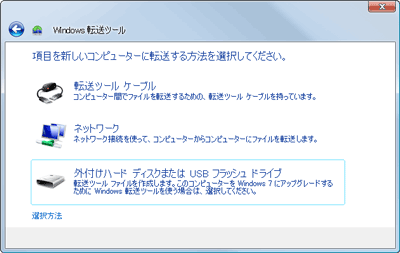
通常は「外付けハードディスクまたはUSBフラッシュドライブ」を使います。
Windows 7がインストールさているコンピュータが別にある場合には、「転送ツール ケーブル」で直接コピーすると早く終わります。
Windows 7に転送したい項目を選択
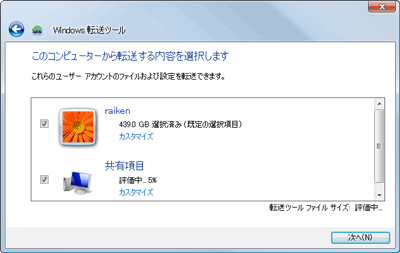
Windows 7でも使用したいアカウントを選択します。
「カスタマイズ」を開くことでより細かく選択することができます。例えば、同じPCのCドライブにWindows 7をインストールする場合、Cドライブ上に保存されているファイルが必要ですがDドライブ等に保存されているファイルは転送する必要がありません。
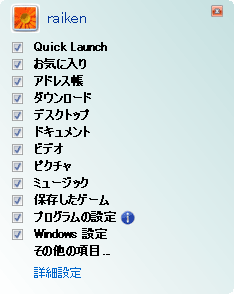

パスワード設定
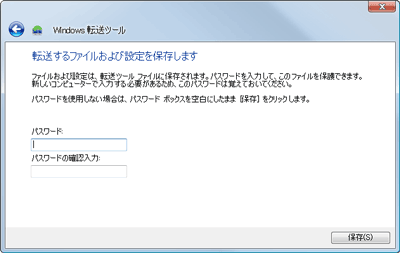
パスワードを設定することで、転送ツールで保存した情報を開くためには設定したパスワードの入力が必要になります。
保存先を指定して保存
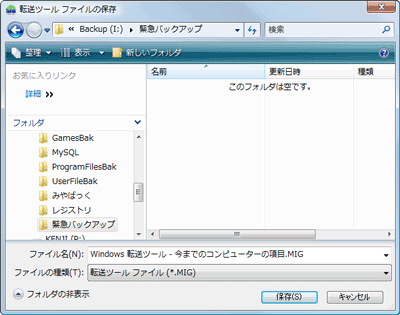
転送するためのファイルをどこに保存するかを指定します。Windows 7から開くことのできる場所を指定します。
同じコンピューターにインストールする予定であるならば、インストールするドライブ(Cドライブ)以外に保存します。
保存後の確認
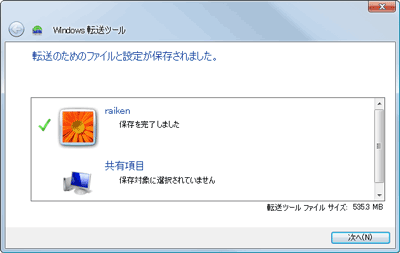
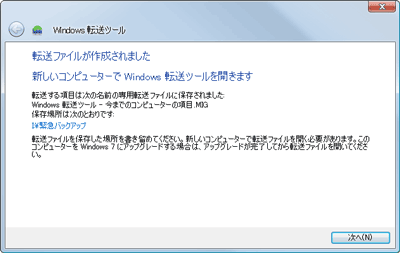
Windows 7で読み込む必要があるため、保存場所を忘れないようにしてください。